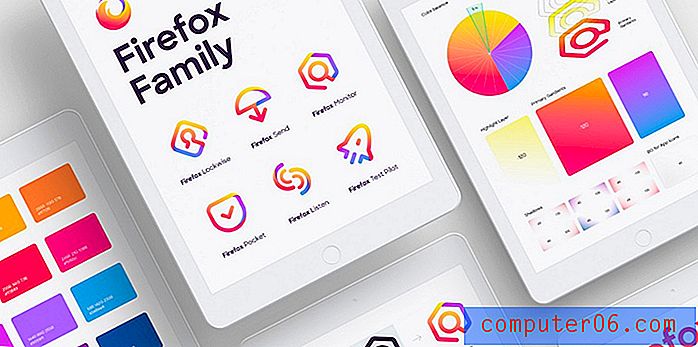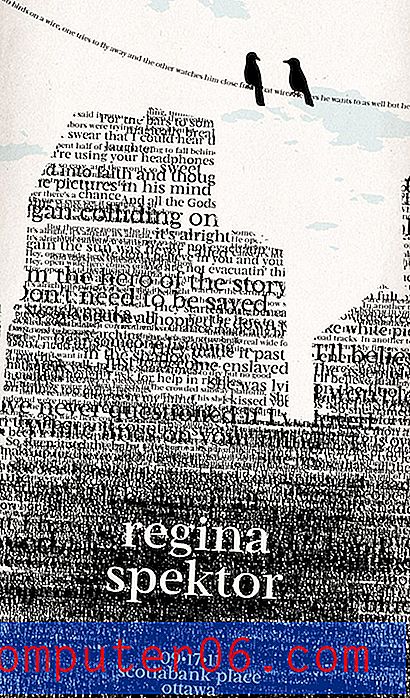Kā priekšskatīt savu slaidrādi Powerpoint 2013
Kad esat pabeidzis dokumenta izveidi, vienmēr ir ieteicams pārskatīt vai vēlreiz pārbaudīt savu darbu, lai pārliecinātos, ka tajā nav kļūdu. Bet, strādājot Powerpointā, vienkārši ar slaidu atkārtotu lasīšanu var nebūt pietiekami. Jums vajadzētu arī noskatīties visu slaidrādi no sākuma līdz beigām, tieši tāpat kā tā tiks parādīta jūsu auditorijai. Tas ir īpaši svarīgi, ja, skatot statiskos slaidus, jūs izmantojat daudz pāreju, animācijas vai videoklipus, kas arī netulko.
Noskatieties savu uzstāšanos Powerpoint 2013
Powerpoint 2013 prezentācijas priekšskatīšana tieši no programmas kalpo trim mērķiem; tas māca jums, kā sākt prezentāciju, kad jums tā jāsniedz, kā arī ļauj pārbaudīt, vai nav kļūdu, un praktizēt to, ko jūs sakāt, kopā ar slaidiem.
1. solis: atveriet Powerpoint 2013 prezentāciju.
2. darbība: loga augšdaļā noklikšķiniet uz opcijas Slaidrāde .

3. solis: joslas sadaļā Sākt slaidrādi noklikšķiniet uz opcijas Sākot no sākuma, lai skatītos no prezentācijas sākuma, vai atlasiet opciju No pašreizējā slaida, lai sāktu ar pašlaik atlasīto slaidu.
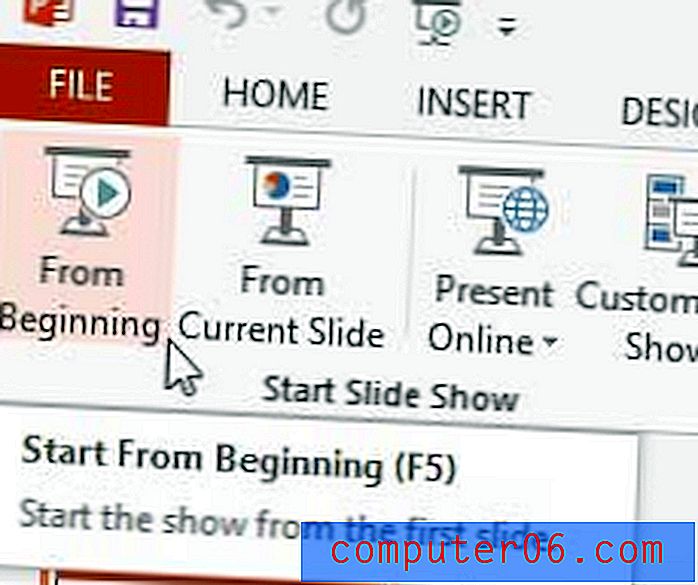
Ja esat iestatījis slaidu parādīšanu noteiktu laika periodu, tad jums nekas nebūs jādara, lai pārietu no slaidiem. Ja jūs to vēl neesat izdarījis, lai pārvietotos starp slaidiem, būs jāizmanto tastatūras bulttaustiņi.
Jebkurā laikā varat arī iziet no slaidrādes, nospiežot taustiņu Esc uz tastatūras.
Ja plānojat paņemt slaidrādi ar datoru un nevēlaties paņemt datoru, tad laba iespēja ir USB zibatmiņas disks vai ārējais cietais disks. No Amazon jūs varat iegādāties 32 GB USB zibatmiņu vai 500 GB ārēju cieto disku par mazāk nekā jūs atradīsit lielākajā daļā mazumtirdzniecības veikalu.
Ja jūsu Powerpoint fails ir pārāk liels, lai to nosūtītu pa e-pastu vai augšupielādētu, multivides saspiešana varētu palīdzēt samazināt faila lielumu. Uzziniet, kā saspiest multividi programmā Powerpoint 2013.